Introdução
A nota fiscal de entrada é um documento que garante o registro de tudo o que foi adquirido pela sua empresa. O varejofacil realiza a apuração das informações de custos, saldo de estoque, financeiro e fiscal das notas fiscais de entrada de forma integrada. Para que as entradas de nota sejam automatizadas é necessário possuir um Certificado Digital, com isso, o sistema realiza a busca automática no servidor da Sefaz de todas as notas emitidas para o seu CNPJ.
Pré-requisitos
- Cadastro de produto
- Cadastro de fornecedor
- Tabela tributária de entrada
- Tipos de operações
- Certificado digital (tipo A1)
Fluxo da rotina

Conhecendo a rotina
Acesse o módulo Compra > Recebimento mercadoria > Nota Fiscal de Entrada.

Tela inicial

- Na tela inicial da rotina existem várias opções de filtros para localizar uma nota fiscal de entrada. Por exemplo: consulta por loja, fornecedor, chave da nota, número do documento, data de emissão da nota e data de entrada.
- Pesquisar, é utilizado para realizar consultas
- Limpar filtros, é utilizado para limpar todos os filtros selecionados.
- Erros de importação, permite exibir erros que podem ocorrer no momento que você realiza a importação de uma nota.
- XML, permite realizar importação, upload ou captura das notas fiscais.
- Incluir, permite lançar uma nota de compra manualmente.
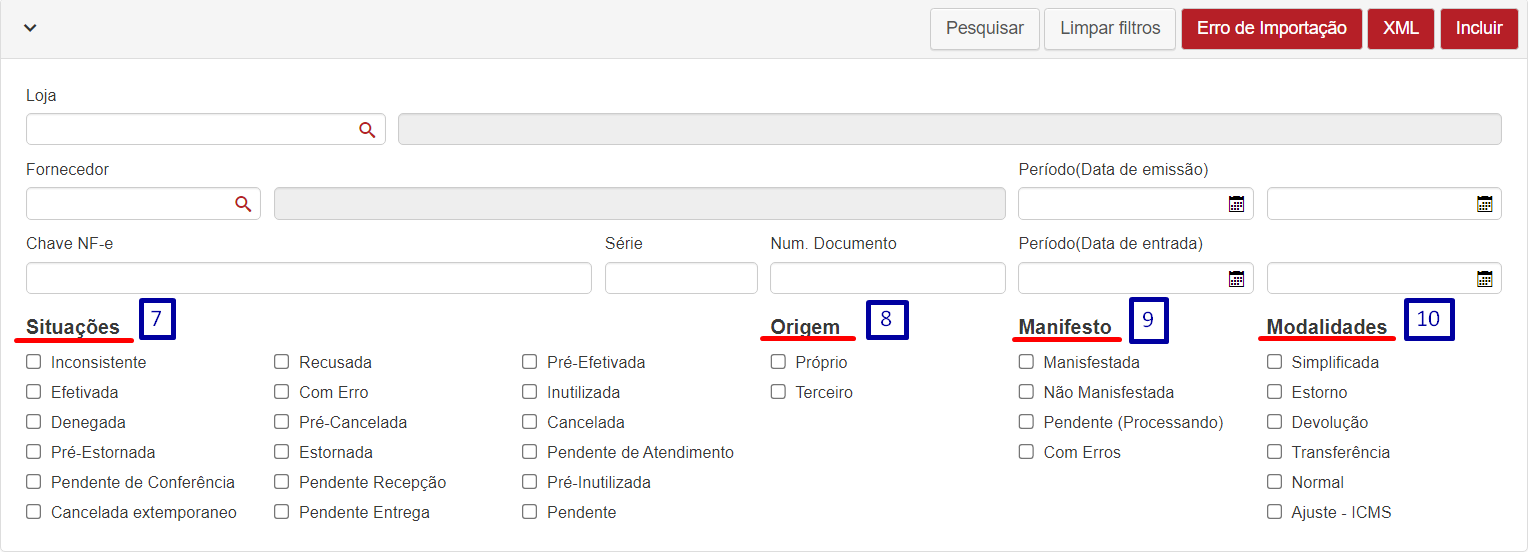
7. Situações, através desse agrupamento você pode consultar as notas pelos status que elas podem assumir.
8. Origem, é possível utilizar esse filtro para consultar notas de entrada própria, ou somente notas de fornecedores terceiros.
9. Manifesto, através desse agrupamento é possível consultar as notas já manifestadas, não manifestadas, em processamento ou com erros.
10. Modalidades, através desse agrupamento é possível consultar as notas de acordo com as operações cadastradas no sistema.Lançando uma nota
Conforme informado anteriormente, o varejofacil realiza uma busca no servidor da sefaz de todas as notas que foram emitidas para o CNPJ da sua loja, portanto as notas poderão assumir basicamente dois status: Pendente entrega ou Inconsistente.
As notas pendentes de entrega, são aquelas que já passaram por todas as validações de requisitos do varejofacil e estão prontas para serem efetivadas. Já as notas inconsistentes são aquelas que apresentam alguma falha de validação, como por exemplo: tabela tributária não configurada, fornecedor não cadastrado, produto não cadastrado e etc.

Neste primeiro exemplo, será demonstrado o caminho feliz da rotina, portanto, irei utilizar uma nota com status “pendente entrega”. Confira!

Na aba “principal” preencha os dados de operação, data do posto fiscal, data de entrada da mercadoria, CFOP, local de estoque e tipo de frete.

Na aba “Itens” confira os itens da nota fiscal e clique em Gravar para finalizar.


Ao retornar para a tela inicial, consulte a nota fiscal pelo seu número de documento e perceba que ela assumirá o status de “efetivada”.

Agora confira, como dar entrada em uma nota fiscal que possui inconsistências.
Selecione a nota desejada e clique em Manutenção de inconsistência.
Neste exemplo, a inconsistência da nota é de tabela tributária não configurada, isso significa que os dados fiscais de entrada da nota não estão configurados no varejofacil. Selecione a inconsistência e clique em Resolver Pendência.
 O varejofacil te direciona para a tela de tabela tributária de entrada, rotina na qual você deverá realizar a configuração dos dados de acordo com o regime da loja, situação fiscal do produto, tipo do fornecedor e UF de origem da mercadoria. Dados esses que já estão todos descritos na mensagem de inconformidade.
O varejofacil te direciona para a tela de tabela tributária de entrada, rotina na qual você deverá realizar a configuração dos dados de acordo com o regime da loja, situação fiscal do produto, tipo do fornecedor e UF de origem da mercadoria. Dados esses que já estão todos descritos na mensagem de inconformidade.
Preencha os dados da tabela e clique em Gravar.
Na tela seguinte, selecione a aba correspondente ao tipo do fornecedor e clique em Adicionar.
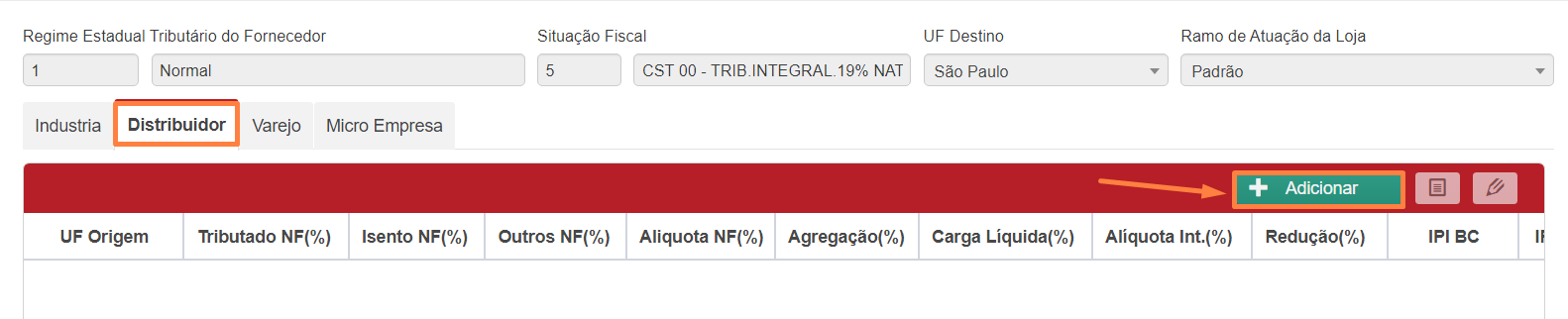
Na tela seguinte, preencha a UF de origem da mercadoria.
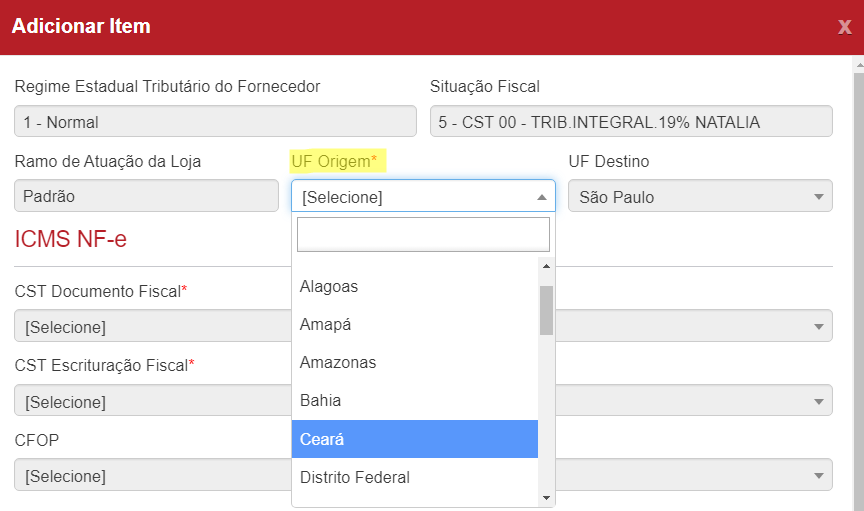
Em seguida, preencha os demais campos da tabela tributária de acordo com as orientações da sua contabilidade e finalize o cadastro clicando em Salvar.
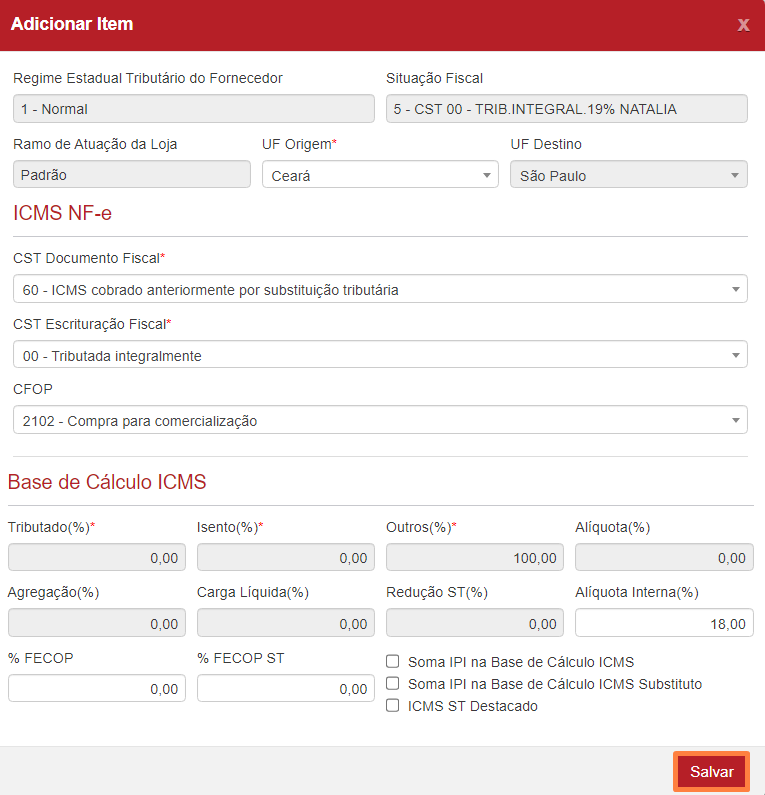
Ao retornar para a tela de nota fiscal, a inconsistência terá sido resolvida, o próximo passo é efetivar a nota fiscal normalmente. Preenchendo os dados da aba principal e conferindo os produtos na aba itens.
Curiosidades
Por meio do cadastro de fornecedor é possível automatizar a operação que será utilizada para dar entrada nas notas fiscais deste fornecedor. Para isso, no cadastro do fornecedor, selecione a aba “complemento” e preencha o campo “operação padrão de entrada”.

Caso seu fornecedor emita uma nota fiscal e aconteça de você procurar uma nota fiscal e não encontrá-la no sistema, realize a importação do XML, para isso na tela de entrada de notas clique em XML.

Informe a chave da nota fiscal e clique em Buscar.

Em seguida, selecione a opção Importação, para que o sistema realize a busca da nota fiscal nos servidores da Sefaz.

Depois, informe a loja e clique em Importação.

Após isso, a nota será baixada no seu varejofacil. O próximo passo é realizar a efetivação da nota fiscal, preenchendo os dados da aba principal e conferindo os itens da nota.
Conclusão
Pronto, agora que já conhecemos como realizar a entrada de nota automática, que tal aproveitar para realizá-la no dia a dia.